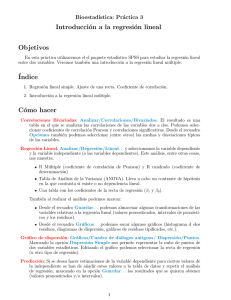Regresión lineal con R Commander
Anuncio
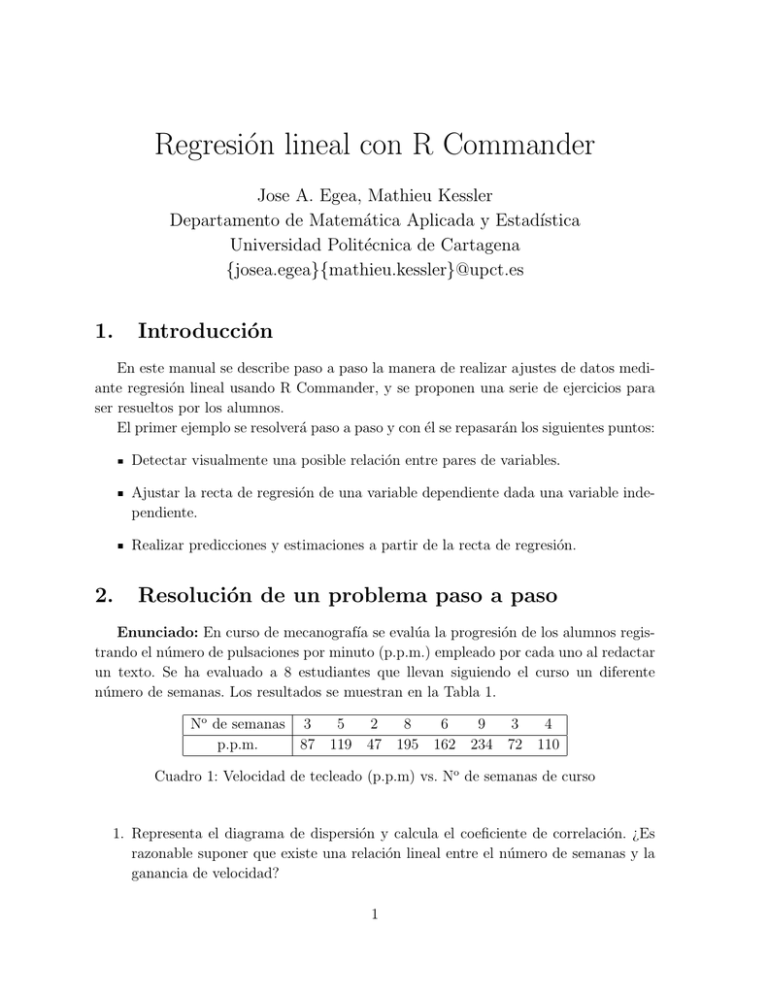
Regresión lineal con R Commander
Jose A. Egea, Mathieu Kessler
Departamento de Matemática Aplicada y Estadı́stica
Universidad Politécnica de Cartagena
{josea.egea}{mathieu.kessler}@upct.es
1.
Introducción
En este manual se describe paso a paso la manera de realizar ajustes de datos mediante regresión lineal usando R Commander, y se proponen una serie de ejercicios para
ser resueltos por los alumnos.
El primer ejemplo se resolverá paso a paso y con él se repasarán los siguientes puntos:
Detectar visualmente una posible relación entre pares de variables.
Ajustar la recta de regresión de una variable dependiente dada una variable independiente.
Realizar predicciones y estimaciones a partir de la recta de regresión.
2.
Resolución de un problema paso a paso
Enunciado: En curso de mecanografı́a se evalúa la progresión de los alumnos registrando el número de pulsaciones por minuto (p.p.m.) empleado por cada uno al redactar
un texto. Se ha evaluado a 8 estudiantes que llevan siguiendo el curso un diferente
número de semanas. Los resultados se muestran en la Tabla 1.
No de semanas
p.p.m.
3
87
5
119
2
47
8
195
6
162
9
234
3
72
4
110
Cuadro 1: Velocidad de tecleado (p.p.m) vs. No de semanas de curso
1. Representa el diagrama de dispersión y calcula el coeficiente de correlación. ¿Es
razonable suponer que existe una relación lineal entre el número de semanas y la
ganancia de velocidad?
1
2. Calcula la recta de regresión.
3. ¿Qué velocidad de tecleado podemos esperar de una persona que hace 7 semanas
que va a clase?
2.1.
Introducción de los datos
En este apartado vamos a recordar como introducir datos de forma manual en R
Commander. Otra posibilidad serı́a cargar datos desde un archivo, lo cual se ha visto
anteriormente en este curso.
Comenzaremos abriendo R y cargando R Commander como ya sabemos hacer. El
primer paso para la resolución de este ejercicio es introducir los datos como un nuevo
conjunto de datos. Desde la ventana principal de R Commander, en el menú superior
elegimos Datos → Nuevo conjunto de datos, tal y como se muestra en la Figura 1.
Figura 1: Menú para introducir datos
A continuación aparecerá una pantalla en la que se nos pedirá que demos un nombre
al nuevo conjunto de datos. En este caso podemos llamarlo “Mecanografı́a”, y después
haremos click en Aceptar. Lo siguiente que aparece es una ventana, el editor de datos,
con aspecto similar al de una hoja de cálculo, con diferentes celdas y con los tı́tulos var1,
var2, var3, etc. encabezando cada columna. Nosotros vamos a introducir nuestros datos
en columnas. Podemos cambiar el nombre de cada columna (o variable) simplemente
haciendo click sobre las palabras var1, var2, etc. De esta forma nos aparecerá una
2
nueva ventana en la que podemos elegir el nombre de la variable y el tipo. Para nuestro
ejemplo, elegiremos los nombres “Semana” y “p.p.m.”, siendo ambas variables del tipo
numeric. Para guardas los cambios basta con salir de la pantalla haciendo click en la
esquina superior derecha.
Tras realizar esas operaciones e introducir los datos, la ventana del editor de datos
deberı́a tener un aspecto similar al de la Figura 2.
Figura 2: Editor de datos para nuestro problema
Una vez introducidos los datos cerramos el editor de datos, volviendo ası́ a la pantalla
principal de R Commander. Observaremos que ahora, en la parte superior izquierda justo
debajo del menú aparece: Conjunto de datos: Mecanografı́a . Si por algún motivo
nos hemos equivocado al introducir los datos o deseamos realizar alguna modificación,
pulsaremos en el botón Editar conjunto de datos que se encuentra a la derecha del
nombre de nuestro conjunto de datos.
2.2.
Diagrama de dispersión y coeficiente de correlación
Una vez hemos introducido nuestros datos, vamos a intentar responder a la primera
cuestión del ejercicio. En primer lugar presentaremos el diagrama de dispersión para tener una primera impresión visual sobre la posible relación entre los datos. Desde la pantalla
principal de R Commander seleccionamos Gráficas → Diagrama de dispersión...
Una nueva pantalla con muchas opciones aparecerá ante nosotros (ver Figura 3).
De esas opciones sólo nos interesan unas cuantas de momento. Para empezar tenemos
que escoger qué variable es la independiente (eje X) y cuál es la dependiente (eje Y). Para
ello simplemente hacemos click sobre los nombres de las variables y automáticamente
3
Figura 3: Opciones para la gráfica de dispersión
quedarán seleccionadas. En nuestro ejemplo la variable independiente es “Semana” y la
variable dependiente es “p.p.m.”.
Vemos que podemos obtener automáticamente la recta de regresión en la gráfica.
De hecho, la opción Lı́nea de mı́nimos cuadrados aparece seleccionada por defecto.
En principio a nosotros sólo nos interesa el diagrama de dispersión, ası́ que vamos a
de-seleccionar todas las opciones seleccionadas por defecto, y pulsaremos en Aceptar.
Aparecerá una nueva ventana con un diagrama de dispersión similar al que se muestra
en la Figura 41
El diagrama de dispersión nos muestra que la relación entre las dos variables puede
ser considerada como lineal con pendiente positiva (o sea, que a mayor número de semanas de curso, mayor velocidad de tecleado, como nos dice el sentido común). Vamos a
ver cuál es el coeficiente de correlación. En el menú de R Commander elegimos la opción
Estadı́sticos → Resúmenes → Matriz de correlaciones.... En la ventana emergente debemos seleccionar ambas variables (Semana y p.p.m.) pinchando y arrastrando
hacia abajo con el ratón o seleccionando ambas variables mientras mantenemos pulsada
la tecla Ctrl. Seleccionamos Coeficiente de Pearson (está seleccionado por defecto)
y pulsamos Aceptar.
1
Observemos que en la ventana de instrucciones de R Commander ha aparecido lo siguiente:
scatterplot(p.p.m.∼Semana, reg.line=FALSE, smooth=FALSE, labels=FALSE,
boxplots=FALSE, span=0.5, data=Mecanografı́a). Esto nos puede dar una idea de los comandos de R para realizar este tipo de operaciones.
4
Figura 4: Gráfica de dispersión
En la ventana de resultados de R Commander habrá aparecido un comando de R y
unos resultados numéricos similares a los presentados en la Tabla 2.
p.p.m.
Semana
p.p.m 1.0000000 0.9919602
Semana 0.9919602 1.0000000
Cuadro 2: Matriz de correlación
En esa tabla observamos:
La diagonal está formada por unos, ya que el coeficiente de correlación lineal de
una variable consigo misma es uno.
La matriz es simétrica, ya que el coeficiente de correlación lineal también lo es, es
decir, el coeficiente de la variable X con la variable Y es idéntico al de la variable
Y con la variable X.
El coeficiente de correlación lineal entre ambas variables es positivo y muy cercano
a uno, lo cual confirma la información proporcionada por el diagrama de dispersión,
5
donde observábamos una clara relación lineal entre ambas variables con relación
positiva.
A la pregunta de si es razonable suponer que existe una relación lineal entre el número
de semanas y la ganancia de velocidad, responderemos SÍ.
2.3.
Cálculo de la recta de regresión
Para calcular la recta de regresión entre nuestras variables, seleccionaremos Estadı́sticos
→ Ajuste de modelos → Regresión lineal..., y elegiremos p.p.m. como “variable
explicada” (variable dependiente) y Semana como “variable explicativa” (variable independiente). A continuación pulsamos Aceptar y vemos que aparecerá el siguiente texto
en la ventana de resultados de R Commander.
> RegModel.1 <- lm(p.p.m.∼Semana, data=Mecanografı́a)
> summary(RegModel.1)
Call:
lm(formula = p.p.m. ∼ Semana, data = Mecanografı́a)
Residuals:
Min
1Q
-9.2500 -6.5114
Median
-0.4091
3Q
7.4091
Max
9.3864
Coefficients:
Estimate
Intercept
Semanas
1.659
25.318
Std. Error t value Pr(>|t|)
7.282
0.228
0.827
1.319
19.200 1.29e-06 ***
--Signif. codes: 0 ’***’ 0.001 ’**’ 0.01 ’*’ 0.05 ’.’ 0.1 ’ ’ 1
Residual standard error: 8.747 on 6 degrees of freedom
Multiple R-squared: 0.984, Adjusted R-squared: 0.9813
F-statistic: 368.6 on 1 and 6 DF, p-value: 1.291e-06
Se han destacado los valores correspondientes a la ordenada en el origen (1.659) y a
la pendiente (25.318) de la recta de regresión, que serı́a por tanto de la forma:
Velocidad de tecleado (p.p.m.) = 1,659 + 25,318 · No de semanas de curso
También se muestra el coeficiente de determinación R2 = 0,984, que confirma la
relación lineal entre ambas variables. Para mostrar la recta de regresión repetirı́amos los
pasos realizados para mostrar el diagrama de dispersión, y en la ventana de opciones
marcarı́amos Lı́nea de mı́nimos cuadrados. El resultado serı́a el de la Figura 5.
6
Figura 5: Recta de regresión
La interpretación de los parámetros obtenidos serı́a la siguiente: La ordenada en el
origen no tiene ninguna interpretación con sentido, ya que corresponderı́a a la velocidad
media de tecleado de los alumnos antes de comenzar el curso. Sin embargo, un valor tan
bajo (menos de 2 pulsaciones por minuto) no tiene ningún sentido en la realidad. La
pendiente de la recta sı́ que nos da una información útil: por cada semana de clase se tiene
una ganancia de velocidad de aproximadamente 25 p.p.m. En cuanto al coeficiente de
determinación, nos confirma el excelente ajuste a un modelo lineal de estas dos variables.
2.4.
Realizando predicciones
La última cuestión de nuestro ejemplo es calcular la velocidad de tecleado de un
alumno que lleve 7 semanas de curso. Esto lo podemos hacer de 3 formas diferentes:
1. Directamente en la ventana de instrucciones de R Commander introduciendo manualmente los valores de la ecuación; es decir, tecleando 1.659 + 25.318*7, seleccionando esa expresión y presionando Ejecutar. El resultado aparecerá en la
ventana de resultados:
7
> 1.659 + 25.318*7
[1] 178.885
2. Usando el comando predict en la ventana de commandos de R Commander.
Con nuestro conjunto de datos activo y cargando nuestro modelo lineal como se
explicó anteriormente, escribimos predict(RegModel.1,data.frame(Semana=7))
(en caso de que nuestro modelo se llame RegModel.1), lo seleccionamos y pulsamos
Ejecutar. El resultado aparecerá en la ventana de resultados.
3. Cargando el paquete RcmdrPlugin.HH desde la ventana princial de R. Al cargar
este paquete puede dar la sensación de que todos nuestros datos han sido borrados de R Commander, pero si vamos a Modelos → Seleccionar modelo activo
podremos elegir de nuevo el modelo calculado anteriormente. Tras cargar este nuevo paquete, habrá aparecido una nueva opción bajo el menú Modelos llamado
Prediction Intervals... HH. Seleccionamos esta opción y aparecerá una nueva
ventana como la de la Figura 6. Bajo la variable “Semana” escribiremos “7” y
seleccionaremos la opción point estimate only, pulsando después Aceptar. El
resultado aparecerá en la ventana de resultados de R Commander.
Figura 6: Ventana para hacer predicciones
A la pregunta inicial de qué velocidad de tecleado podemos esperar de un alumno
que lleve 7 semanas de curso, responderemos que unas 179 p.p.m.
8
3.
Ejemplo de ajuste exponencial
Consideramos el siguiente problema:
Hidrólisis del éster La hidrólisis de un cierto éster tiene lugar en medio ácido según
un proceso cinético de primer orden. Partiendo de una concentración inicial desconocida
del éster, se han medido las concentraciones del mismo a diferentes tiempos, obteniéndose
los siguientes resultados (fichero ester.txt:
T (mn)
conc 10−3 (M)
3.1.
3
25.5
4
23.4
10
18.2
15 20
14.2 11
30
6.7
40 50 60 75 90
4.1 2.5 1.5 0.7 0.4
Introducimos los datos y representamos la nube de puntos
asociada
Vamos a crear un conjunto de datos (data.frame) llamado ester que contenga los
datos del problema. Podemos introducir los datos manualmente en dos columnas que
llamaremos t y conc o podemos importarlos del fichero ester.txt, incluido en el fichero
datos para importar.zip (descargable en el Aula Virtual).
Una vez los datos introducidos, empezamos por realizar una nube de puntos de la variable
conc respecto al tiempo t, usando el comando Gráficas >Diagrama de dispersión.
Claramente la relación entre estas dos variables no es lineal sino que presenta una
forma exponencial decreciente.
3.2.
Añadimos una variable logconc al conjunto de datos y representamos la nube asociada
En la ventana de instrucciones de R-Commander, añadimos una columna al conjunto
ester:
ester$logconc=log(ester$conc)
Podemos ahora representar el diagrama de dispersión de logconc respecto a t. Estas
variables presentan claramente una relación lineal, lo que confirma que la relación entre
conc y t es exponencial.
3.3.
Obtenemos la recta de regresión de logconc respecto a t
Podemos ahora llevar a cabo una regresión lineal de logconc respecto a la variable
explicativa t tal como está explicado en el párrafo 2.3. Obtenemos la recta
logconc=3.3653-0.0486 t
9
3.4.
Volvemos al modelo inicial
Sólo nos queda deshacer la transformación logarı́tmica para obtener el modelo inicial:
tenemos
exp(logconc) = conc = exp(3,3653 − 0,0486t)
Calculando exp(3,3653) = 28,912 con R, deducimos que nuestro modelo ajustado es:
C = 28,912exp−0,0486t .
4.
Ejercicios propuestos
Tras la explicación paso a paso de cómo llevar a cabo una regresión lineal con R
Commander, se proponen a continuación una serie de ejercicios para que los alumnos
practiquen con ellos.
Problema 1
Los datos de la Tabla 3 son el resultado de un estudio del efecto de la temperatura de
cristalización primaria (en o C) de una solución sobre el contenido en fósforo (g/L):
T (o C)
Concentración (g/L)
-6
2.0
-3
2.8
0
3.9
3
4.2
6
5.8
9
6.2
12
7.5
15
8.2
20
25
9.3 10.9
Cuadro 3: Contenido en P vs. temperatura de cristalización
Representa la gráfica de dispersión y ajusta los datos a un modelo lineal. Escribe la
ecuación de la recta de regresión resultante del ajuste ası́ como el coeficiente de determinación R2 . ¿Podemos inferir de los resultados cuál serı́a el contenido en fósforo para
una temperatura de cristalización de 35o C?
Problema 2
Ajusta los datos de la Tabla 4 mediante regresión lineal por una función lineal del tipo
y = ax + b, por una función potencial y = axb , y por una exponencial y = aebx .
X 1
Y 2
2
4
4
7
8
11
16 32 64
16 19 21
Cuadro 4: Datos del Problema 2
Para resolver este problema realiza la conversión de las variable mediante R Commander. Por ejemplo, para un ajuste potencial (y considerando que el conjunto de
datos se llame “prob2” y las variables se llamen “x”, “y”), podemos definir nuevas
variables usando la ventana de instrucciones de R Commander de la siguiente manera:
prob2$logy=log(prob2$y), prob2$logx=log(prob2$x). Estas nuevas variables “logx”,
10
“logy” aparecerán automáticamente calculadas en nuestro conjunto de datos, y ası́ podremos hacer la regresión respecto a ellas.
Presenta las gráficas de dispersión con la recta de regresión, la ecuación obtenida y
el coeficiente de determinación en cada caso. ¿Qué modelo de curva es el más adecuado?
Problema 3 En el archivo “anscombe.txt” se encuentran los datos de Anscombe (1973),
“Graphs in statistical analysis”, American Statistician, 27, pp 17-21. Cada par de columnas representa un par de variables xi , yi (ası́, las columnas 1 y 2 serı́an las variables x1 ,
y1 respectivamente; las columnas 3 y 4 serı́an las variables x2 , y2 ,y ası́ sucesivamente).
Calcula los coefientes de correlación y las rectas de regresión, (mostrando sus correspondientes gráficos de dispersión y las lı́neas de regresión) para los cuatro pares de variables.
¿Podemos explicar alguno de esos conjuntos de datos mediante un modelo lineal?
Problema 4 En el área de trabajo datos primera sesión.Rdata, se encuentra el conjunto de datos cemento que contiene las columnas dı́as y resistencia (ver más información en la práctica “Manejo básico de la lı́nea de comandos de R”).
1. Representar la nube de puntos de la resistencia respecto a los dı́as.
2. Añadir dos nuevos columnas al conjunto cemento, la primera llamada logresist
será igual al logaritmo de resistencia y la segunda llamada invt será igual a
1/t.
3. Representar la nube de puntos de logresist respecto a invt.
4. Ajustar una recta de regresión de logresist respecto a invt.
5. Volver al modelo inicial y obtener un ajuste de la forma resistencia = Rexp−k/dias .
¿Qué interpretación fı́sica tiene el coeficiente R
Problema 5
En el área de trabajo datos primera sesión.Rdata, se encuentra el conjunto de datos
cemento que contiene las columnas duración y intervalo (ver más información en la
práctica “Manejo básico de la lı́nea de comandos de R”). Un geyser es un nacimiento de
agua hirviente que de vez en cuando se vuelve inestable y expulsa agua y vapor. El geyser
.Old Faithful.en el parque de Yellowstone en Wyoming es probablemente el más famoso
del mundo. Los visitantes del parque se acercan al emplazamiento del geyser intentando
no tener que esperar demasiado para verlo estallar. Los servicios del Parque colocan
un cartel donde se anuncia la próxima erupción. Es por lo tanto de interés estudiar
los intervalos de tiempo entre dos erupciones conjuntamente con la duración de cada
erupción. En el fichero geyser.txt están los datos correspondientes a la duración de
222 erupciones asi como el intervalo de tiempo hasta la siguiente erupción, durante los
meses de agosto 1978 y agosto 1979. Las unidades de medición son mn.
1. ¿Cuál serı́a la variable respuesta y cuál la variable explicativa?
11
2. Representa la gráfica de dispersión.
3. Ajusta los datos a un modelo lineal. Escribe la ecuación de la recta de regresión
resultante del ajuste ası́ como el coeficiente de determinación R2 .
4. ¿Cuál serı́a el principal uso de este modelo?
12